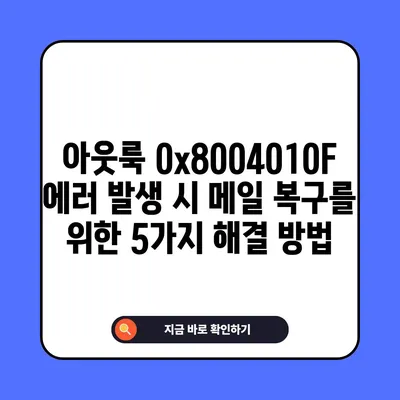아웃룩 0x8004010F 에러 뜨면서 메일 못가져올 때 해결 방법
아웃룩 0x8004010F 에러로 인해 메일을 가져오지 못하는 문제를 해결하는 다양한 방법과 팁을 소개합니다.
아웃룩 0x8004010F 에러의 배경 이해하기
아웃룩에서 업무를 진행하다 보면 종종 각종 에러 메시지에 직면하게 됩니다. 그 중에서도 특히 주목할 만한 것이 바로 아웃룩 0x8004010F 에러입니다. 이 오류는 주로 아웃룩 데이터 파일이 접근되지 않거나 유효하지 않은 경우 발생합니다. 이 문제는 클라이언트가 서버와 이메일 동기화 문제를 겪는 이유일 수도 있습니다.
이 문제의 원인은 다양합니다. 예를 들어, 이메일 데이터 파일(.pst 파일)이 손상되었거나 가용성이 떨어진 경우, 또는 파일의 경로가 변경되었을 때 이러한 에러가 발생할 수 있습니다. 이 외에도 다른 파일에 대한 손상이나 시스템 업데이트 문제도 원인으로 작용할 수 있습니다. 이러한 에러는 사용자의 이메일 지속성을 방해하고 업무 효율성을 떨어뜨리는 중대한 문제입니다.
| 오류 코드 | 설명 | 발생 가능한 원인 |
|---|---|---|
| 0x8004010F | 데이터 파일에 접근할 수 없음 | 파일 손상, 경로 변경, 업데이트 문제 |
이와 같은 이유로 인해 메일 송수신이 불가능하게 되어, 사용자는 불편함을 느끼게 됩니다. 특히 중요한 업무가 있는 경우, 이러한 에러는 큰 스트레스를 유발할 수 있습니다. 그러므로 이 오류를 신속하게 해결하는 방법을 이해하고 적용하는 것이 필요합니다.
이 에러가 나타나는 과정
아웃룩을 사용하다가 예기치 않게 0x8004010F 에러 메시지가 나타나는 이유는 주로 데이터 동기화 과정 중 발생합니다. 예를 들어, 메일 데이터를 불러오려고 할 때 아웃룩이 이전에 설정된 데이터 파일 위치를 찾지 못하는 경우에 이 에러가 발생합니다. 따라서 메일 계정 설정을 통해 사용자가 지정한 데이터 파일의 정확한 경로를 확인해야 합니다.
아우룩의 다양한 기능, 특히 일정 관리와 이메일 송신 및 수신 기능은 많은 비즈니스 환경에서 필수적입니다. 그러나 이와 같은 오류가 발생할 경우, 사용자는 즉각적으로 문제를 해결하기 위한 조치를 취해야 합니다.
💡 아웃룩 에러를 쉽게 해결하는 방법을 알아보세요. 💡
아웃룩 0x8004010F 에러 해결 방법
아웃룩 0x8004010F 에러를 해결하기 위해서는 몇 가지 방법을 시도해볼 수 있습니다. 아래의 방법을 통해 자신이 직접 해결해보는 것을 권장합니다.
1. 아웃룩 데이터 파일 확인 및 경로 변경
가장 첫 번째로 시도해야 할 방법은 아웃룩의 데이터 파일 위치를 확인하고 올바른 경로로 설정하는 것입니다. 이를 위해 다음과 같은 단계를 따릅니다:
- 아웃룩을 실행합니다.
- 상단 메뉴에서 파일 탭을 클릭합니다.
- 계정 설정을 클릭하고, 두 번째 계정 설정을 선택합니다.
- 사용 중인 이메일 계정을 선택한 다음, 변경 버튼을 클릭합니다.
- 아래쪽의 폴더 변경을 클릭하여 새로운 이메일 배달 위치를 선택합니다.
이 과정에서 받는 편지함을 선택하는 것이 아니라, 아랫쪽의 + 버튼을 눌러 드롭다운된 폴더 목록에서 선택해야 합니다. 폴더를 선택한 후 확인 버튼을 눌러야 모든 설정이 저장됩니다.
| 단계 | 작업 |
|---|---|
| 1단계 | 아웃룩 열기 |
| 2단계 | 파일 -> 계정 설정 선택 |
| 3단계 | 이메일 계정 선택 |
| 4단계 | 변경 -> 폴더 변경 |
| 5단계 | 새로운 배달 위치 선택 후 확인 |
이 작업 후에는 F9 키를 눌러 수신함을 새로 고쳐야 합니다. 만약 여전히 문제가 해결되지 않는다면 아웃룩을 재시작해 보시길 권장합니다.
2. 아웃룩 프로그램의 수리 기능 사용하기
다음으로 유용한 방법은 아웃룩의 프로그램 수리 기능을 사용하는 것입니다. 이 기능은 프로그램 내에서 발생할 수 있는 오류를 치유하는 기능을 가지고 있습니다. 이를 수행하기 위해서는 다음과 같은 단계를 따릅니다:
- 다시 한 번 파일 메뉴로 들어갑니다.
- 옵션을 선택하여 설정 메뉴로 향합니다.
- 추가 기능 탭을 클릭합니다.
- 현재 설치된 아웃룩 버전에 따라 수리 옵션을 선택할 수 있습니다.
| 단계 | 작업 |
|---|---|
| 1단계 | 파일 -> 옵션 선택 |
| 2단계 | 추가 기능 탭 클릭 |
| 3단계 | 수리 옵션 선택 후 프로세스 시작 |
이 과정은 아웃룩을 한 번 재시작한 후 다시 시도해야 할 수 있습니다. 하지만 일반적으로 이 기능을 통하여 대부분의 손상된 파일이나 오류는 해결됩니다.
3. 아웃룩 재설치
마지막으로 고려해야 할 방법은 아웃룩을 완전히 삭제한 뒤 재설치하는 것입니다. 이 방법은 일반적으로 사용자의 데이터가 손상되었거나 아웃룩 소프트웨어 자체에 문제가 있을 때 효과적입니다. 재설치는 다음과 같은 단계를 포함합니다.
- 제어판으로 이동하여 프로그램 목록에서 아웃룩을 선택합니다.
- 제거 버튼을 클릭하여 프로그램을 삭제합니다.
- Microsoft 공식 웹사이트에서 최신 아웃룩 버전을 다운로드하여 설치합니다.
| 단계 | 작업 |
|---|---|
| 1단계 | 제어판으로 이동하여 아웃룩 선택 |
| 2단계 | 제거 버튼 클릭 |
| 3단계 | 공식 웹사이트에서 최신 버전 다운로드 |
이 방법은 데이터와 설정을 모두 새롭게 구성해야 하므로 가장 마지막 방법으로 사용해야 합니다. 대부분의 일반적인 오류는 위 두 가지 방법을 통해 쉽게 해결 가능합니다.
💡 아웃룩 메일 복구 방법을 지금 바로 알아보세요! 💡
결론
아웃룩 0x8004010F 에러로 인해 메일을 가져오지 못하는 문제를 해결하는 방법에 대해 알아보았습니다. 이메일 송수신 기능은 많은 업무의 핵심적인 부분이기에, 이러한 문제를 제때 해결하는 것이 중요합니다. 본 포스트에서 소개한 데이터 파일 경로 변경, 프로그램 수리, 그리고 재설치 방법 등을 알려드렸습니다. 이 방법들을 적절하게 활용하여 문제를 해결하시기 바랍니다.
업무를 보다 원활하게 수행하기 위해 에러 상황에서는 적극적으로 해결 방안을 찾아보세요. 이메일은 중요한 커뮤니케이션 도구이므로, 이를 지속적으로 유지보수하고 관리하는 것이 필요합니다.
💡 윈도우10 업데이트 끄는 방법을 알아보세요. 💡
자주 묻는 질문과 답변
💡 개인 사용자에게 최적의 클라우드 스토리지 옵션을 알아보세요. 💡
Q1: 아웃룩 0x8004010F 에러가 발생하는 이유는 무엇인가요?
답변1: 이 에러는 주로 데이터 파일 접근 문제로 인해 발생합니다. 파일 손상, 경로 변경 등이 원인이 될 수 있습니다.
Q2: 이메일 데이터 파일은 어떻게 관리하나요?
답변2: 아웃룩의 계정 설정에서 데이터 파일 경로를 확인하고, 필요시 새로운 폴더를 설정하여 관리할 수 있습니다.
Q3: 아웃룩 수리 기능은 어떻게 사용하나요?
답변3: 아웃룩의 옵션 메뉴에서 추가 기능 탭을 통해 수리 기능을 실행할 수 있습니다.
Q4: 데이터 손실이 걱정됩니다. 어떻게 해야 하나요?
답변4: 데이터 백업을 정기적으로 수행하고, 문제 발생 시에는 전문가의 도움을 받는 것이 좋습니다.
Q5: 문제가 해결되지 않을 경우 마지막 방법은 무엇인가요?
답변5: 아웃룩을 제거한 후 재설치하는 방법을 고려할 수 있습니다. 이 방법은 대부분의 일반적인 오류를 해결할 수 있습니다.
아웃룩 0x8004010F 에러 발생 시 메일 복구를 위한 5가지 해결 방법
아웃룩 0x8004010F 에러 발생 시 메일 복구를 위한 5가지 해결 방법
아웃룩 0x8004010F 에러 발생 시 메일 복구를 위한 5가지 해결 방법